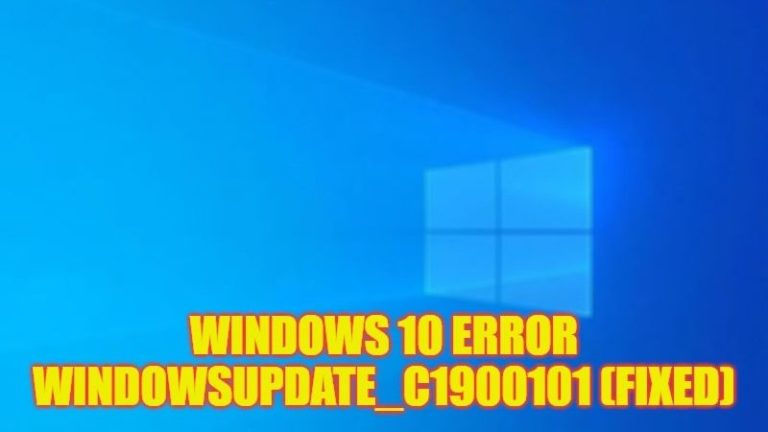Как восстановить права доступа к диску на Mac
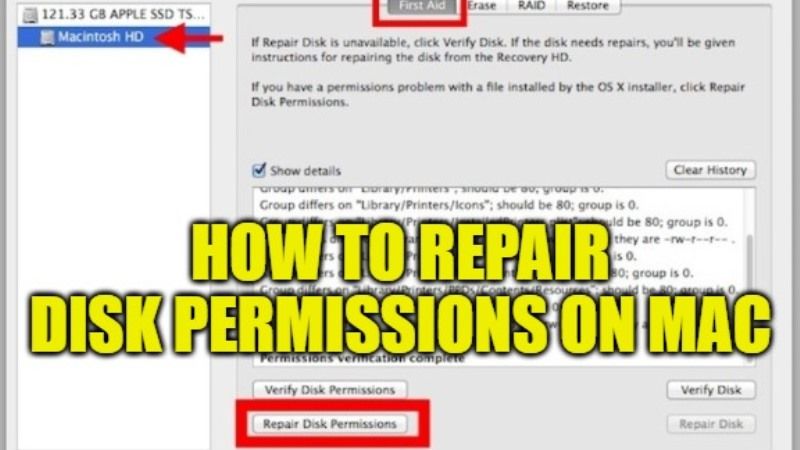
Любой, кто давно использует среду macOS, знает, как термины восстановления прав доступа к диску указывают на различные проблемы, связанные с работой Mac. Это метод, который во многих случаях представляет собой первый шаг к устранению некоторых неисправностей используемой операционной системы. Итак, что на самом деле означает восстановление прав доступа к диску? В этом руководстве я объясню, как восстановить права доступа к диску на компьютерах Mac.
Как восстановить права доступа к диску на Mac

Если вы хотите исправить разрешения на своем Mac, вам не обязательно быть компьютерным экспертом, но вы должны четко понимать, для чего предназначена эта функция и какие шаги необходимо предпринять, чтобы выполнить это действие на вашем Mac. В этом уроке я расскажу вам, как исправить разрешения Mac. Эта операция очень полезна, так как во многих случаях может решить различные системные проблемы и сбои.
Вот шаги для восстановления прав доступа к диску на Mac:
- Прежде всего, вам нужно открыть Дисковую утилиту, набрав «Дисковая утилита» без кавычек в Spotlight. Вы можете открыть Spotlight, нажав
- Сочетание клавиш Command + пробел на клавиатуре.
- В разделе «Дисковая утилита» нажмите «Загрузочный том» в меню левой боковой панели. Для справки он будет называться Macintosh HD.
- В правом верхнем углу нажмите на вкладку «Первая помощь».
- Теперь вам нужно нажать «Проверить права доступа к диску».
- Инструмент «Дисковая утилита» теперь попытается обнаружить сломанные разрешения на вашем жестком диске и перечислить их для исправления.
- Подождите пару минут, пока процесс завершится.
- Наконец, нажмите «Восстановить права доступа к диску» и подождите, пока Дисковая утилита исправит проблему.
После завершения процесса вы получите отчет, в котором будет показан весь процесс оказания первой помощи. Если процесс обнаружит серьезные ошибки, он уведомит вас о проблемах.
В настоящее время этот метод следует делать в случае реальной необходимости. Если вы часто устанавливаете и удаляете приложения, есть вероятность, что вы подвергаетесь большему риску в этом отношении. Тем не менее, вам нужно обратить пристальное внимание на типы приложений, которые вы загружаете на свой Mac.
Это все, что вам нужно знать о том, как восстановить права доступа к диску на Mac. Пока вы здесь, вам также может быть интересно узнать, что такое Automator на Mac и как проверить элемент на Mac Monterey.